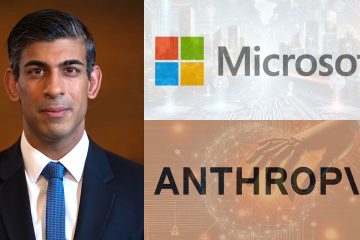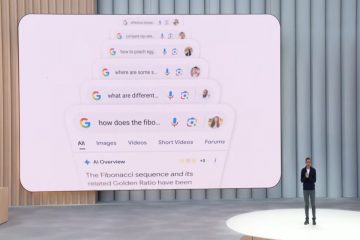หากคุณไม่ต้องการใช้คุณลักษณะ โหมดเกม ใน Windows 11 โปรดเรียนรู้วิธีปิดในขั้นตอนง่ายๆ และรวดเร็ว (และเปิดอีกครั้งเมื่อจำเป็น)
ตามค่าเริ่มต้น คุณลักษณะโหมดเกมซึ่งจะปรับระบบให้เหมาะสมเล็กน้อยเพื่อปรับปรุงประสิทธิภาพของเกมจะถูกเปิดใช้งาน หนึ่งในสิ่งที่ดีที่สุดเกี่ยวกับโหมดเกมก็คือมันให้อัตราเฟรมที่สม่ำเสมอ ซึ่งส่งผลให้ประสบการณ์การเล่นเกมโดยรวมราบรื่น แม้ว่าคุณลักษณะนี้จะมีประโยชน์ แต่ก็สามารถทำให้เกิดปัญหาที่ไม่ได้ตั้งใจ ได้เช่นกัน โดยเฉพาะในระบบเก่า ตัวอย่างเช่น อาจส่งผลให้อัตราเฟรมกระตุก เวลาโหลดช้าลง เกมค้าง และหยุดทำงาน
ไม่ว่าคุณจะมีเหตุผลอะไรก็ตาม หากคุณคิดว่าโหมดเกมเป็นสาเหตุที่ทำให้เกมของคุณทำงานอย่างที่ควรจะเป็น คุณสามารถปิดการใช้งานได้อย่างง่ายดายผ่านแอปการตั้งค่าหรือ Registry Editor ในคำแนะนำที่ง่ายและรวดเร็วนี้ ฉันจะแสดงขั้นตอนในการปิดโหมดเกมใน Windows 11 และเปิดอีกครั้งเมื่อจำเป็น มาเริ่มกันเลย
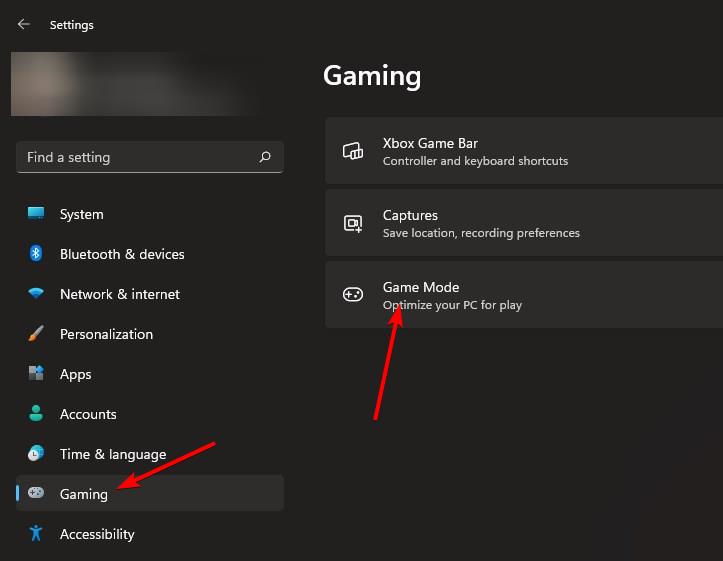
ปิดโหมดเกมใน Windows 11 โดยใช้การตั้งค่า
ถูกใจ ตัวเลือกอื่น ๆ ส่วนใหญ่คุณสามารถปิดใช้งานคุณลักษณะโหมดเกมใน Windows 11 ได้ผ่านทางแอปการตั้งค่า โดยทำดังนี้
เปิดการตั้งค่าโดยใช้ปุ่มลัด “Windows key + I”ไปที่แท็บ “เกม“บนแถบด้านข้าง คลิกตัวเลือก “โหมดเกม“ปิด ปิด ปุ่มสลับ “โหมดเกม“ปิด แอปการตั้งค่า ด้วยเหตุนี้ โหมดเกมจะถูกปิด ใน Windows 11.
ขั้นตอนโดยละเอียด (พร้อมภาพหน้าจอ)
สิ่งแรก เปิดแอปการตั้งค่า คุณสามารถคลิกที่ไอคอน”การตั้งค่า”บนทาสก์บาร์ (หากปักหมุดไว้) หรือกดทางลัด”ปุ่ม Windows + I“คุณยังสามารถค้นหา “การตั้งค่า” ในเมนู Start แล้วเปิดจากที่นั่นได้
เมื่อหน้าต่างการตั้งค่าเปิดขึ้น ให้ไปที่แท็บ “เกม“บนแถบด้านข้าง นี่คือหน้าที่คุณสามารถจัดการการตั้งค่าการเล่นเกมต่างๆ คลิกตัวเลือก “โหมดเกม“บนหน้าขวา
ตอนนี้ ให้ปิด ปิด ปุ่มสลับ “โหมดเกม“
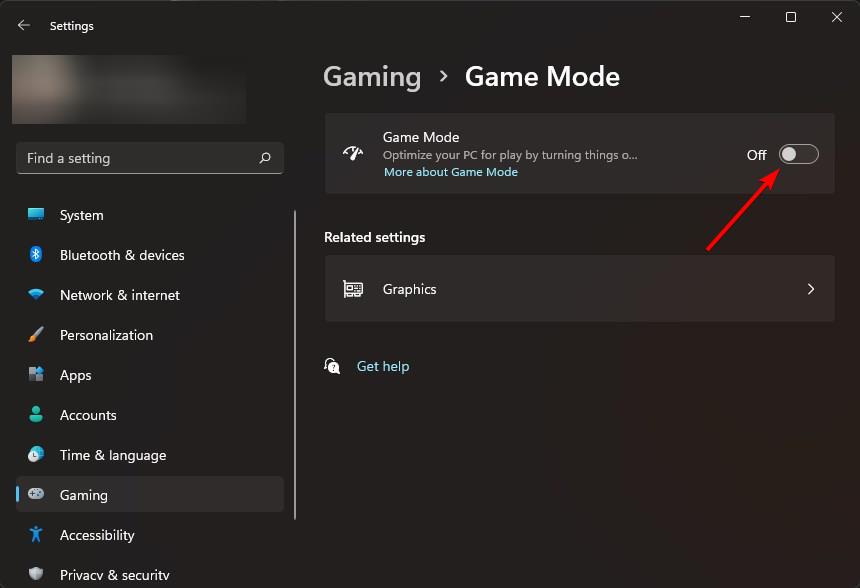
นั่นแหละ ด้วยเหตุนี้ คุณสมบัติโหมดเกมจึงถูกปิดทันที ตอนนี้คุณสามารถปิดแอปการตั้งค่า Windows 11 ได้แล้ว ไม่จำเป็นต้องรีสตาร์ทคอมพิวเตอร์
ปิดโหมดเกมใน Windows 11 โดยใช้ Registry Editor
หมายเหตุ: โปรดสำรองข้อมูลรีจิสทรีก่อนที่จะดำเนินการตามขั้นตอนด้านล่าง
หากแอปการตั้งค่าทำงานไม่ถูกต้อง หรือหากคุณรู้สึกอยากผจญภัย คุณสามารถปิดใช้งานคุณลักษณะนี้โดยใช้ Registry Editor ได้เช่นกัน โดยทำดังนี้:
เปิดกล่องโต้ตอบเรียกใช้โดยกด “ปุ่ม Windows + R”พิมพ์ “regedit“แล้วคลิก “ตกลง“ ไปที่โฟลเดอร์ “HKEY_CURRENT_USER\Software\Microsoft\GameBar” คลิกขวา “GameBar“โฟลเดอร์บนแถบด้านข้าง เลือกตัวเลือก “ใหม่“> “DWORD (32-บิต) ค่า“ตั้งชื่อเป็น “AutoGameModeEnabled“.ดับเบิลคลิกค่า พิมพ์ “0“ในช่อง “ข้อมูลค่า” คลิก “ตกลง“.ปิด Registry Editorรีบูต คอมพิวเตอร์ ด้วยเหตุนี้ คุณได้ ปิดใช้งานโหมดเกม
ขั้นตอนโดยละเอียด (พร้อมภาพหน้าจอ)
กดปุ่ม “Windows“บนแป้นพิมพ์เพื่อเปิดเมนู Start ค้นหา “Registry Editor“ และคลิก “เปิด“ ซึ่งจะเปิดตัวแก้ไขรีจิสทรี หลังจากนั้น ไปที่โฟลเดอร์ “HKEY_CURRENT_USER\Software\Microsoft\GameBar“
หมายเหตุ: คุณสามารถคัดลอกเส้นทาง วางลงในแถบที่อยู่ แล้วกด Enter
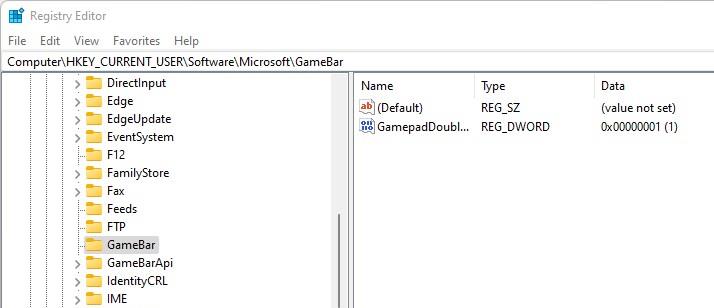
เมื่อคุณอยู่ที่นี่แล้ว ให้คลิกขวาที่โฟลเดอร์ “GameBar“บนแถบด้านข้างแล้วเลือก “ใหม่“> “ค่า DWORD (32 บิต)“ ตั้งชื่อค่าใหม่เป็น “AutoGameModeEnabled“
เนื่องจากเราต้องการปิดการใช้งานโหมดเกม เราจึงต้องตั้งค่าเป็น 0 ดังนั้น ดับเบิลคลิก ค่า “AutoGameModeEnabled”พิมพ์ “0“ในช่องข้อมูลค่า และคลิกปุ่ม “ตกลง“
สุดท้าย ปิด Registry Editor และรีบูตคอมพิวเตอร์ หลังจากรีบูต คุณลักษณะโหมดเกมจะถูกปิดใช้งานใน Windows 11
เปิดโหมดเกมใน Windows 11
กด “ปุ่ม Windows + I”เพื่อเปิดการตั้งค่า เลือก “เกม“บนแถบด้านข้าง คลิกตัวเลือก “โหมดเกม“เปิดเปิด “โหมดเกม“ตัวเลือก ปิด แอปการตั้งค่า ด้วยเหตุนี้ คุณลักษณะโหมดเกมจึงเปิดอยู่ใน Windows 11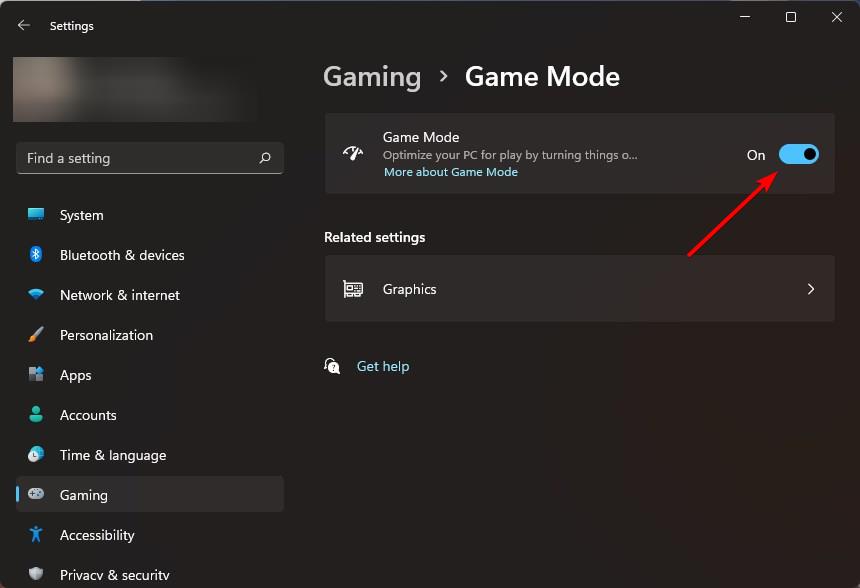
—
นั่นแหละ การเปิดหรือปิดโหมดเกมใน Windows 11 เป็นเรื่องง่ายมาก
หากคุณมีคำถามหรือต้องการความช่วยเหลือ โปรดแสดงความคิดเห็นด้านล่าง ฉันยินดีที่จะช่วยเหลือ
อัปเดต: บทช่วยสอนนี้ได้รับการอัปเดตเพื่อแสดงการเปลี่ยนแปลงใน Windows 11 ลดความซับซ้อนของขั้นตอน และลบข้อมูลที่ไม่จำเป็นออก